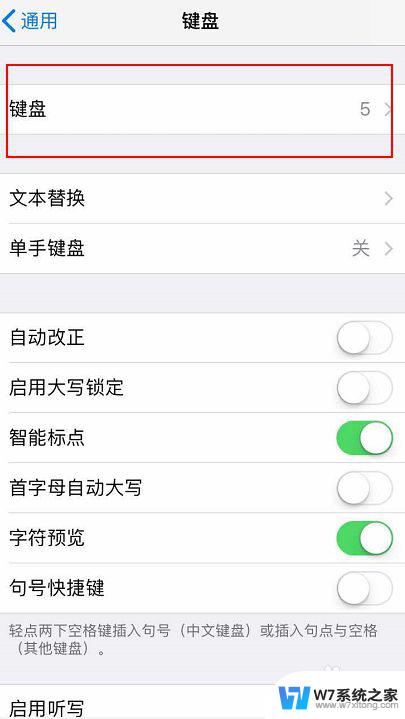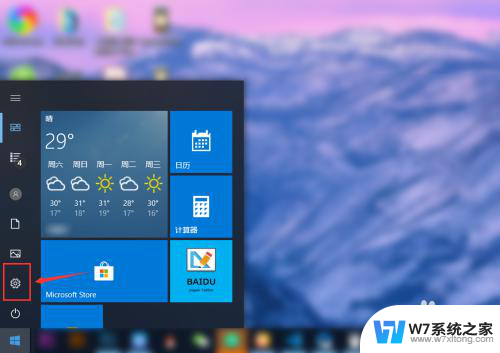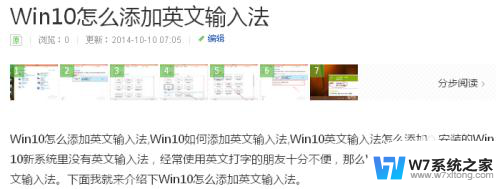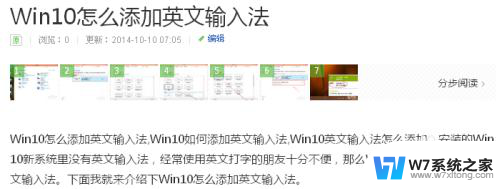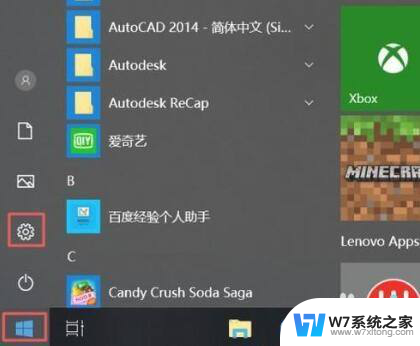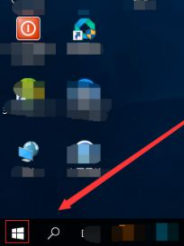win10将搜狗输入法设置为默认 win10怎么调整默认输入法为搜狗输入法
更新时间:2024-06-19 15:08:11作者:jiang
在使用Windows 10系统时,不少用户都喜欢使用搜狗输入法来进行中文输入,想要将搜狗输入法设置为默认输入法,其实并不复杂。只需要简单的几步操作,就可以让您在使用电脑时更加便捷地使用搜狗输入法进行输入。接下来让我们一起来了解一下如何在Win10系统中将搜狗输入法设置为默认输入法。
具体方法:
1.要设置默认输入法为搜狗输入法,点开【win10图标】。如图。
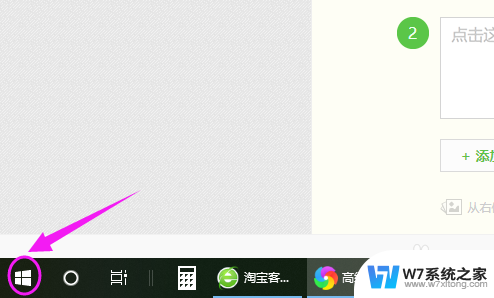
2.接着左侧小弹窗里按【设置】,如图。
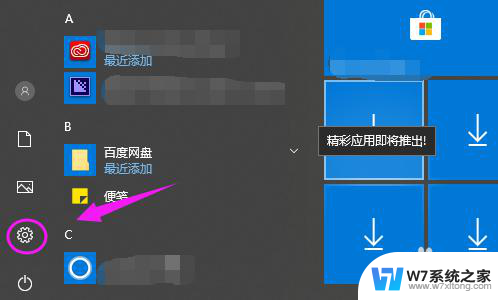
3.我们接着点下【时间和语言】,如图。
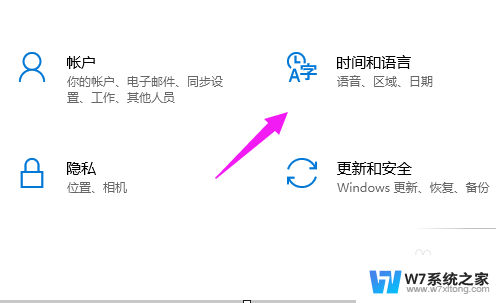
4.【时间和语言】主页,我们点【区域和语言】。如图。
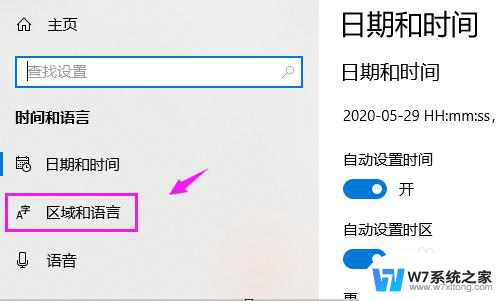
5.接着界面右侧点【高级键盘设置】,如图。
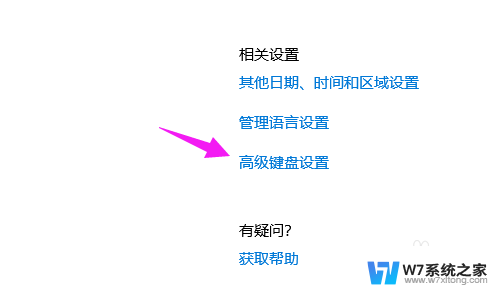
6.我们点【替代默认输入法】,如图。
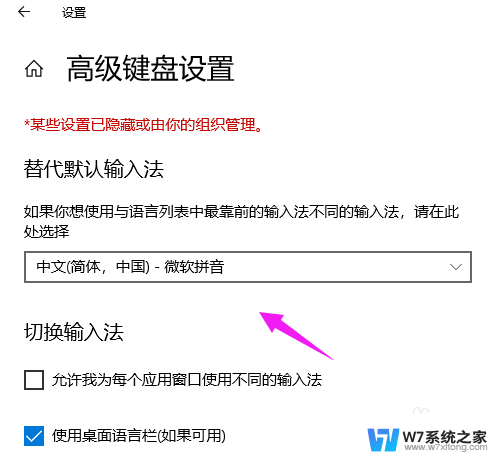
7.我们就可以切换为【搜狗输入法】,如图。
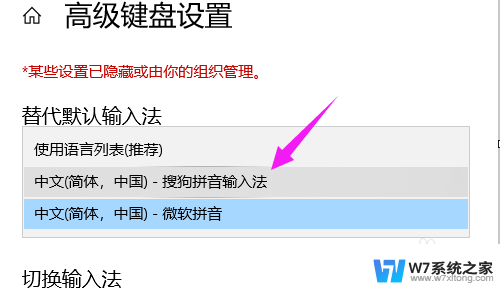
以上是将搜狗输入法设置为默认的方法,请参考小编的步骤处理类似情况,希望对大家有所帮助。